Автор:
Roger Morrison
Жаратылган Күнү:
5 Сентябрь 2021
Жаңыртуу Күнү:
1 Июль 2024
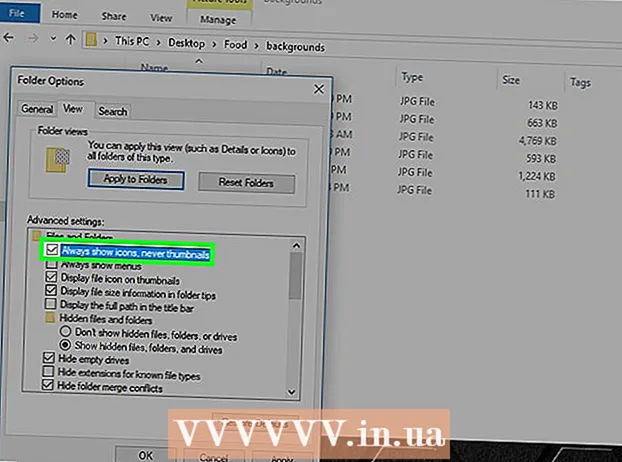
Мазмун
- Басуу
- 2-ыкманын 1-ыкмасы: Сүрөттү алдын ала көрүүнү иштетүү
- 2ден 2-ыкма: бузулган үлгүлөрдү калыбына келтирүү
- Сунуштар
- Эскертүүлөр
Бул wikiHow сизге Windows 10 папкаларындагы сүрөттөрдү алдын-ала көрүүнү үйрөтөт.Сүрөттөрдү алдын-ала көрүү демейки шартта көрсөтүлүшү керек болсо да, алар Windows 10дун айрым версияларында өчүрүлүшү мүмкүн. Алдын ала көрүүнү File Explorer орнотууларынан иштетсеңиз болот, бирок сиз папкаңыздын эскиздин алдын-ала көрсөтүлүшүн колдогон көрүү опциясы менен иреттелгенин текшерип турушуңуз керек.
Басуу
2-ыкманын 1-ыкмасы: Сүрөттү алдын ала көрүүнү иштетүү
 File Explorer ачуу
File Explorer ачуу  Папканы ачыңыз. Файл изилдөөчүсүндөгү папкалардын сол тилкесин колдонуп, сүрөттөрүн алдын ала көргүңүз келген папкага өтүңүз.
Папканы ачыңыз. Файл изилдөөчүсүндөгү папкалардын сол тилкесин колдонуп, сүрөттөрүн алдын ала көргүңүз келген папкага өтүңүз.  Өтмөктү чыкылдатыңыз Айкел. Бул File Explorer терезесинин сол жагында болот. Терезенин жогору жагында меню пайда болот.
Өтмөктү чыкылдатыңыз Айкел. Бул File Explorer терезесинин сол жагында болот. Терезенин жогору жагында меню пайда болот.  чыкылдатуу Жолдор. Бул белги бар ак кутучанын сүрөтчөсү жана аны терезенин жогорку оң бурчунан табууга болот. Аны басканда калкып чыкма терезе пайда болот.
чыкылдатуу Жолдор. Бул белги бар ак кутучанын сүрөтчөсү жана аны терезенин жогорку оң бурчунан табууга болот. Аны басканда калкып чыкма терезе пайда болот.  Өтмөктү чыкылдатыңыз Айкел. Бул параметр калкыма терезенин жогору жагында болот.
Өтмөктү чыкылдатыңыз Айкел. Бул параметр калкыма терезенин жогору жагында болот.  "Ар дайым сүрөтчөлөрдү көрсөт, эч качан эскиздерди көрсөтпө" кутучасын белгилеңиз. Аны терезенин ылдый жагындагы "Файлдар жана Папкалар" тобунан таба аласыз.
"Ар дайым сүрөтчөлөрдү көрсөт, эч качан эскиздерди көрсөтпө" кутучасын белгилеңиз. Аны терезенин ылдый жагындагы "Файлдар жана Папкалар" тобунан таба аласыз. - Эгер сиз бул кутучаны көрбөсөңүз, алгач аны ачуу үчүн "Файлдар жана Папкалар" аталышын эки жолу чыкылдатыңыз.
- Эгер бул кутуча мурунтан эле белгиленбесе, анда алгач эскиздин бузулган кэшин оңдошуңуз керек болот.
 чыкылдатуу Колдонуу, андан кийин Макул. Эки вариантты тең терезенин төмөн жагында таба аласыз. Бул сиздин орнотууларды колдонуп, терезени жабат.
чыкылдатуу Колдонуу, андан кийин Макул. Эки вариантты тең терезенин төмөн жагында таба аласыз. Бул сиздин орнотууларды колдонуп, терезени жабат.  Папкаңызда туура дисплей опциясы көрсөтүлгөнүн текшериңиз. Эскиздин алдын-ала каралышын көрүү үчүн, папкаңыз файлдарды жана папкаларды колдоого алынган көрүү опциясын колдонуу менен көрсөтүшү керек (., Кошумча чоң сүрөтчөлөр). Дисплейдин учурдагы орнотулушун өзгөртүү үчүн төмөнкүлөрдү аткарыңыз:
Папкаңызда туура дисплей опциясы көрсөтүлгөнүн текшериңиз. Эскиздин алдын-ала каралышын көрүү үчүн, папкаңыз файлдарды жана папкаларды колдоого алынган көрүү опциясын колдонуу менен көрсөтүшү керек (., Кошумча чоң сүрөтчөлөр). Дисплейдин учурдагы орнотулушун өзгөртүү үчүн төмөнкүлөрдү аткарыңыз: - Өтмөктү чыкылдатыңыз Айкел.
- Төмөнкү "Форматтоо" параметрлеринин бирин чыкылдатыңыз: Кошумча чоң сүрөтчөлөр, Чоң сүрөтчөлөр, Кадимки сүрөтчөлөр, Полдун плиткалары же Мазмун.
2ден 2-ыкма: бузулган үлгүлөрдү калыбына келтирүү
 Бул качан керек экендигин билип алыңыз. Windows 10 компьютериңиздеги файлдардын ар бири үчүн эскиздердин кэшин жүргүзөт; бул кэш бузулуп калса, папкаларыңыздын сүрөттөрү туура эмес көрсөтүлүшү мүмкүн. Эгер мурунтан эле сүрөттөрдү алдын ала карап көрүүнү иштеткен болсоңуз, эскиздин кэшин тазалоо көйгөйдү чечиши мүмкүн.
Бул качан керек экендигин билип алыңыз. Windows 10 компьютериңиздеги файлдардын ар бири үчүн эскиздердин кэшин жүргүзөт; бул кэш бузулуп калса, папкаларыңыздын сүрөттөрү туура эмес көрсөтүлүшү мүмкүн. Эгер мурунтан эле сүрөттөрдү алдын ала карап көрүүнү иштеткен болсоңуз, эскиздин кэшин тазалоо көйгөйдү чечиши мүмкүн.  Open Start
Open Start  Дискти тазалоо. Түрү дискти тазалоо андан кийин чыкылдатыңыз Дискти тазалоо ал Баштоо терезесинин жогору жагында издөө натыйжасында пайда болгондо. Калкыма терезе ачылат.
Дискти тазалоо. Түрү дискти тазалоо андан кийин чыкылдатыңыз Дискти тазалоо ал Баштоо терезесинин жогору жагында издөө натыйжасында пайда болгондо. Калкыма терезе ачылат. - Калкыма терезени ачуу үчүн, тапшырма тилкесинде пайда болгондо, Дискти тазалоо сүрөтчөсүн чыкылдатышыңыз керек болушу мүмкүн.
 Ылдый жылдырып, "Эскиздер" кутучасын белгилеңиз. Негизги терезедеги калган кутучаларды алып салсаңыз болот, бирок "Эскиздер" сөзсүз түрдө белгилениши керек.
Ылдый жылдырып, "Эскиздер" кутучасын белгилеңиз. Негизги терезедеги калган кутучаларды алып салсаңыз болот, бирок "Эскиздер" сөзсүз түрдө белгилениши керек.  чыкылдатуу Макул. Бул баскыч терезенин ылдый жагында жайгашкан.
чыкылдатуу Макул. Бул баскыч терезенин ылдый жагында жайгашкан.  чыкылдатуу Файлдарды өчүрүү түрткү болгондо. Андан кийин Дискти тазалоо компьютердин кэшиндеги эскиздерди жок кыла баштайт.
чыкылдатуу Файлдарды өчүрүү түрткү болгондо. Андан кийин Дискти тазалоо компьютердин кэшиндеги эскиздерди жок кыла баштайт.  Эскиздердин жок кылынышын күтө туруңуз. Буга бир нече мүнөт кетиши мүмкүн, айрыкча, эгер сиз эскиздерди эч качан өчүрбөсөңүз. Калкыма терезе жок болуп кетсе, уланта берсеңиз болот.
Эскиздердин жок кылынышын күтө туруңуз. Буга бир нече мүнөт кетиши мүмкүн, айрыкча, эгер сиз эскиздерди эч качан өчүрбөсөңүз. Калкыма терезе жок болуп кетсе, уланта берсеңиз болот.  Сиз тандаган папканы ачыңыз. Эскиздер көрсөтүлө турган папкага өтүңүз. Экран жаңыргандан кийин, сүрөттөрүңүздү акырындык менен алдын ала карап чыгыңыз.
Сиз тандаган папканы ачыңыз. Эскиздер көрсөтүлө турган папкага өтүңүз. Экран жаңыргандан кийин, сүрөттөрүңүздү акырындык менен алдын ала карап чыгыңыз.  Сүрөттү алдын ала көрүүнү иштетүү зарыл болсо. Эгер сиз эскиздерди көрө элек болсоңуз, анда "Ар дайым сүрөтчөлөрдү көрсөтүңүз, эч качан эскиздерди көрсөтпөңүз" деген жөндөөнү өчүрүп, папкаңызда туура көрсөтүү параметрин колдонуп жаткандыгын текшерип чыгыңыз.
Сүрөттү алдын ала көрүүнү иштетүү зарыл болсо. Эгер сиз эскиздерди көрө элек болсоңуз, анда "Ар дайым сүрөтчөлөрдү көрсөтүңүз, эч качан эскиздерди көрсөтпөңүз" деген жөндөөнү өчүрүп, папкаңызда туура көрсөтүү параметрин колдонуп жаткандыгын текшерип чыгыңыз.
Сунуштар
- Сүрөттү алдын ала көрүү Windows 10дун көпчүлүк версияларында демейки боюнча иштетилген.
Эскертүүлөр
- Бузулган эскиздердин кэши ар кандай себептерден улам келип чыгышы мүмкүн, мисалы, тутумду жаңыртуу же вирус.



